Recuperación de datos de unidad USB
Recupera archivos eliminados de una memoria USB con una elevada tasa de éxito
¿Perdiste los archivos de tu dispositivo USB debido a una eliminación, formateo, infección de virus u otras razones? ¡No te preocupes! Aquí te hablaremos de Recoverit, un programa de recuperación de datos para USB, y de otras 4 soluciones más. Aprende a recuperar archivos de tus memorias USB de las marcas más populares, como Kingston, Toshiba, Sandisk, Sony, PNY, etc. ¡Recupera tus datos ahora!

¿Qué provoca la pérdida de datos de una memoria USB/pendrive?

Daño físico
El daño físico, como exposición al agua, al calor o los golpes, puede provocar lesiones en los componentes internos o en el propio almacenamiento, lo que hace que la unidad se vuelva ilegible.

Eliminación por accidente
La eliminación accidental de archivos o carpetas guardados en una memoria USB sin copia de seguridad puede provocar pérdidas de datos permanentes. Tienes que tener mucho cuidado al momento de eliminar archivos para evitar consecuencias indeseadas.

Errores de formateo
Si formateas tu unidad USB por accidente u ocurren errores durante el formateo, puedes perder toda la información allí almacenada. No obstante, un formateo no es completamente irreversible, por lo que puede que haya posibilidades de recuperar tus datos.

Infecciones de virus o malware
Las memorias USB son vulnerables a virus y malware, en especial cuando se las conecta a computadoras infectadas. Los programas maliciosos pueden dañar los archivos y hacer que se vuelvan inaccesibles.

Daños en el sistema de archivos
Suelen surgir errores o daños en el sistema de archivos de una unidad USB, lo que provoca que los archivos se vuelvan ilegibles o se pierdan. Esto puede ocurrir debido a extracciones incorrectas, apagones o fallas de software.

Extracción indebida
Si extraes tu dispositivo USB de la computadora abruptamente, sin seguir los pasos correspondientes, el sistema de archivos puede sufrir errores y los archivos pueden dañarse. Siempre tienes que usar la opción "Quitar hardware de manera segura" para minimizar los riesgos.

Problemas eléctricos
Si ocurre un apagón inesperado o surgen problemas eléctricos mientras el dispositivo USB está conectado, puede sufrir daños en su circuito o en los archivos allí almacenados, lo que provocaría pérdida de datos o daños en los archivos.
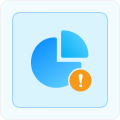
Partición perdida
La incompatibilidad entre la unidad USB y el dispositivo en el que está conectada puede originar pérdida de datos o daños en los archivos. Esto puede ocurrir si usas un sistema de archivos incompatible o un dispositivo no admisible.
¿Qué hacer cuando pierdes los datos de tu memoria USB?

Deja de usar la memoria USB
El primer paso y el más importante cuando estamos frente a una pérdida de datos en una unidad USB es dejar de usarla de inmediato. Si la sigues usando o guardas nuevos archivos en ella, puedes sobrescribir los datos perdidos y así se vuelve mucho más difícil e incluso imposible recuperar los datos. Si dejas de utilizar la unidad, reduces el riesgo de perder los archivos permanentemente y aumentas las posibilidades de una recuperación exitosa.

Usa un programa de recuperación de datos
Después de dejar de usar la unidad USB, puedes implementar métodos de recuperación de datos; por ejemplo, programas de recuperación USB como Wondershare Recoverit. Este programa escaneará el dispositivo y recuperará los datos perdidos. A su vez, puedes considerar emplear el Símbolo del sistema o aprovechar la función de copia de seguridad automática de Windows para recuperar los archivos eliminados del USB sin necesidad de implementar un software.

Consulta con profesionales
Si el programa de recuperación de datos no te brinda los resultados esperados, puedes contactar un servicio profesional de recuperación de datos. Los expertos cuentan con herramientas y técnicas especializadas para recuperar datos de unidades USB gravemente dañadas. Sin embargo, cabe destacar que los servicios de recuperación de datos profesionales suelen ser bastante costosos y llevan mucho tiempo.
¿Qué opciones de herramientas de recuperación de USB existen?
*Descarga gratis para escanear y ver en vista previa tus datos perdidos o eliminados.
Cómo recuperar archivos de una unidad USB en tres simples pasos
Paso 1: elige la unidad USB
Abre la recuperación de unidad USB de Recoverit desde tu computadora y selecciona el dispositivo USB que contiene los archivos que quieres recuperar para comenzar con el proceso.
Paso 2: escanea los archivos perdidos en la unidad USB
El programa de recuperación empezará a escanear el dispositivo en búsqueda de los archivos perdidos o eliminados. Puedes encontrar fácilmente algún tipo de archivo específico con el Filtro y con la opción Buscar. Asimismo, tienes la posibilidad de detener el escaneo cuando hayas encontrado los archivos que buscabas.
Paso 3: revisa los archivos en vista previa y restáuralos
Después de haber encontrado y previsualizado los archivos perdidos de la memoria USB, selecciona los que quieras y haz clic en el botón Recuperar. Posteriormente, elige una ubicación de destino segura para guardarlos. Es importante evitar guardarlos en la misma unidad USB en la que ocurrió la pérdida de datos.
Recuperar archivos eliminados desde cualquier dispositivo de almacenamiento USB

Pendrives

Unidades USB

Hardwares externos

Teléfonos y tablets Android

Cámaras digitales basadas en USB

Consolas de juegos basadas en USB
(ej: X-box, PlayStation)

Memorias SSD

Reproductores MP3/MP4 basados en USB

Videocámaras basadas en USB

USB-A
USB-A
USB-A es el conector USB más común y reconocible. Se usa a menudo para conectar periféricos como teclados, mouses, impresoras y unidades USB.

USB-B
USB-B
Los conectores USB-B son menos comunes que los USB-A y corresponden generalmente a impresoras, escáneres y dispositivos más grandes.

Mini-USB
Mini-USB
Los conectores Mini-USB son más pequeños que los USB-A y USB-B. En el pasado, era muy común encontrarlos en dispositivos como cámaras digitales, reproductores MP3 y teléfonos inteligentes antiguos.

Micro-USB
Micro-USB
Al igual que los conectores Mini-USB, los Micro-USB son más pequeños que los USB-A y los USB-B. En el pasado, era muy común encontrarlos en dispositivos como cámaras digitales, reproductores MP3 y teléfonos inteligentes antiguos.

USB-C
USB-C
Los conectores USB-C admiten transferencias de datos más rápidas y pueden entregar mayores niveles de energía, por lo que son ideales para muchos dispositivos, como teléfonos inteligentes, laptops, tablets y dispositivos de almacenamiento externo.
Recupera archivos de cualquier formato guardados en unidades USB

Documentos
DOC/DOCX (Documento de Microsoft Word), PDF (Formato de Documento Portable), XLS/XLSX (Hoja de cálculo de Microsoft Excel), PPT/PPTX (Presentación de Microsoft PowerPoint), TXT (Texto plano), RTF (Formato de Texto Enriquecido), CSV (Valores Separados por Coma), HTML (Lenguaje de Marcado de Hipertexto), etc.

Imágenes
JPEG (Grupo de Expertos Fotográficos Unidos), PNG (Gráficos de Red Portátiles), GIF (Formato de Intercambio de Gráficos), TIFF (Formato de Archivo de Imagen de Etiqueta), BMP (Imagen de Mapa de Bits), RAW (Imagen de Cámara RAW), PSD (Documento de Adobe Photoshop), SVG (Gráficos Vectoriales Escalables), etc.

Videos
MP4 (MPEG-4 Parte 14), AVI (Audio y Video Intercalado), MOV (Película de QuickTime), MKV (Video de Matroska), WMV (Video de Windows Media), FLV (Video de Flash), MPEG (Grupo de Expertos de Imágenes en Movimiento), 3GP (3GPP Multimedia), etc.

Archivos de audio
MP3 (Audio MPEG Capa III), WAV (Archivo de audio de forma de onda), AAC (Codificación de Audio Avanzada), WMA (Audio de Windows Media), FLAC (Codec de Audio Libre Sin Pérdidas), OGG (Ogg Vorbis), AIFF (Formato de archivo de intercambio de audio), M4A (Audio MPEG-4 Capa), etc.

Archivos de almacenamiento
ZIP (Formato de compresión ZIP), RAR (Formato de compresión RAR), 7Z (Formato de compresión 7-Zip), TAR (Formato de compresión Tape), GZ (Formato de compresión Tape Gzip), Z2 (Formato de compresión Tape Bzip2), ISO (Archivo de Imagen de Disco), CAB (Archivo de Archivador), etc.

Otros archivos
PST (Tabla de almacenamiento personal), EDB (Base de Datos de Intercambio), EML (Archivo de Mensajes de Email), EMLX (Archivo de Mensajes de Apple), SQL (Lenguaje de Consultas Estructuradas), CAP (Captura de Paquetes), DB (Base de datos), ASPX (Active Server Page Extended), etc.
Reseñas de los usuarios de Recoverit - Recuperación de datos USB
Comparación de las herramientas más populares de recuperación de unidades USB

Wondershare
Recoverit |

|

MiniTool Power
Data Recovery |

|

|
|
|---|---|---|---|---|---|
| Clasificación en estrellas |

|

|

|

|

|
| IU moderna | (Herramienta GLI) | ||||
| Sistema operativo compatible | Windows, Mac | Windows, Mac | Windows | Windows | Windows, Mac, Linux |
| Sistemas de archivo USB compatibles | exFAT, FAT16, FAT32, NTFS, ReFS, HFS+, HFS encriptado, HFSX, APFS, BTRFS, XFS, BFS, EXT4 | exFAT, FAT16, FAT32, NTFS, HFS+, APFS | FAT12, FAT16, FAT32, exFAT, VFAT, NTFS, NTFS5 | exFAT, FAT16, FAT32, NTFS, EXT2/3/4 | FAT12, FAT16, FAT32, exFAT, NTFS, HFS, HFS+, HFSX, JFS, BTRFS, XFS, EXT2/3/4 |
| Tipos de archivos compatibles | +1000 | +400 | +100 | +50 | +100 |
| Escaneo rápido y minucioso | |||||
| Vista previa de archivos | Compatibilidad media | ||||
| Reanudación del proceso de escaneo | |||||
| Recuperación de unidad USB encriptada BitLocker/T2/M1/M2 | Compatibilidad media | ||||
| Recuperación de fotos RAW | Compatibilidad media | Compatibilidad limitada | Compatibilidad limitada | Compatibilidad limitada | |
| Recuperación de videos RAW | |||||
| Recuperación de particiones perdidas | |||||
| Reparación de documentos/fotos/videos | Compatibilidad media | Compatibilidad media | |||
| Precio | Desde USD49.95 | Desde USD39.99 | Desde USD69.99 | Desde USD24.95 | Gratis y de código abierto |
¿Cómo recuperar archivos eliminados de una memoria USB sin utilizar ningún programa?

Si sabes cómo funcionan las líneas de comando, puedes recuperar archivos eliminados de un dispositivo USB fácilmente. Este método es muy eficaz para recuperar datos de unidades USB dañadas. Sigue esta guía paso a paso para usar el Símbolo del sistema de Windows. Con un comando específico, puedes iniciar un escaneo en la unidad USB y así recuperar tus archivos perdidos.
2. Abre el Símbolo del sistema con la tecla de Windows y la R, escribe "cmd" y presiona Enter.
3. En la ventana del Símbolo del sistema, escribe el siguiente comando: chkdsk X: /f (reemplaza la X con la letra de unidad asignada al dispositivo USB).
4. Presiona Enter para ejecutar el comando.
5. El comando realizará un escaneo e intentará recuperar los datos perdidos de la unidad USB.
6. Después de que se complete el proceso, fíjate si aparecen los archivos recuperados en la memoria USB.
Windows introdujo la función de restauración de versiones anteriores para que los usuarios puedan recuperar archivos eliminados. Por lo tanto, si activaste la función "Historial de archivos" o creaste puntos de restauración del sistema en tu computadora, puedes acceder libremente a versiones anteriores de los archivos y restaurarlos desde la unidad USB, sin necesidad de instalar programas de terceros.
2. Haz clic derecho en la unidad USB y selecciona "Propiedades".
3. En la ventana "Propiedades", dirígete a la pestaña "Versiones anteriores".
4. Elige una versión anterior de la carpeta en la que tenías guardados los archivos eliminados.
5. Haz clic en el botón "Restaurar" para recuperar los archivos en su ubicación original del dispositivo USB.


A veces, se crean copias temporales de los archivos y quedan guardadas en la unidad USB. Estos archivos temporales son una oportunidad para recuperar archivos eliminados de un dispositivo USB sin utilizar ningún programa. Si buscas archivos con extensiones particulares, podrás identificar las copias temporales y así restaurar los datos eliminados.
2. Abre la unidad USB desde el Explorador de archivos (Windows) o Finder (Mac).
3. Busca archivos con extensiones como ".TMP" o ".BAK" en la unidad.
4. Estos archivos temporales suelen tener nombres similares a los de los archivos eliminados.
5. Selecciona cualquier archivo de este tipo y cámbiale el nombre quitándole la extensión ".TMP" o ".BAK".
6. Intenta abrir los archivos que acabas de renombrar con la aplicación correspondiente. Por ejemplo, un archivo de texto con la extensión ".DOXC" puede abrirse con Microsoft Word. Si los archivos renombrados se abren, significa que has recuperado los archivos eliminados.
debes dejar de usar la unidad USB inmediatamente después de ocurrida la pérdida de datos para evitar sobrescribir los archivos eliminados.
Consulta a un profesional de recuperación de datos si todos los métodos anteriores fallan
Paso 1: investiga y crea una lista
Paso 2: analiza el conocimiento y la experiencia
Paso 3: revisa si cuentan con sala blanca
Paso 4: considera la seguridad y la confidencialidad
Paso 5: averigua sobre el proceso de recuperación
Paso 6: pide un presupuesto y un tiempo estimado
Paso 7: verifica su tasa de éxito en recuperación de datos
Paso 8: averigua sobre la asistencia al consumidor y los servicios post-recuperación
Paso 9: toma una decisión informada
tomar mucho tiempo. Estos servicios requieren un análisis minucioso, que puede tomar días o semanas para recuperar tus datos. A su vez,
las herramientas y conocimientos especializados hacen que los costos sean mayores. Considera la importancia de los datos y analiza los factores de costo y tiempo antes de optar
por servicios profesionales.
Protege tus valiosos datos:
medidas preventivas para evitar pérdidas de datos en tu USB nuevamente
Realiza copias de seguridad regulares
Una de las maneras más eficaces de evitar las pérdidas de datos es realizar copias de seguridad regulares de tu unidad USB. Si, de vez en cuando, te tomas el tiempo de copiar los archivos y guardarlos en otro medio de almacenamiento, como una computadora, disco duro externo o almacenamiento en la nube, podrás garantizar que, incluso si tu dispositivo USB se vuelve inaccesible o se daña, tendrás a tu alcance una copia de estos importantes datos.
Extrae de manera segura
Siempre realiza una extracción segura de tu unidad USB desde tu computadora o dispositivo. Usa la opción "Extraer hardware de manera segura" o simplemente "Extraer" brindada por el sistema operativo para asegurarte de que todas las transferencias de datos hayan terminado y que la unidad esté lista para ser extraída. Esto ayuda a evitar daños o pérdidas de datos que pueden ocurrir cuando la unidad se extrae de manera abrupta.
Evita el daño físico
Las unidades USB son compactas y portátiles, pero también muy frágiles. Para evitar daños físicos que puedan provocar pérdidas de datos, debes tratar tu unidad USB con delicadeza. No la expongas a temperaturas extremas, humedad ni golpes. Usa fundas o cubiertas para proteger la unidad de posibles daños.
Escanea en busca de malware
Antes de transferir archivos a la unidad USB, tómate la costumbre de escanearlos con un antivirus confiable. Los archivos infectados con malware pueden dañar los datos de la unidad y poner en peligro la seguridad de otros dispositivos a los que la conectes. No te olvides de actualizar regularmente el antivirus para garantizar una protección óptima.
Evita sobrecargar la unidad
Las unidades USB tienen capacidades de almacenamiento limitadas. Evita sobrecargarlas con archivos y asegúrate de que haya suficiente espacio libre. Cuando una unidad está a punto de quedarse sin espacio libre, pueden ocurrir pérdidas o daños de datos. Considera la posibilidad de usar unidades con más capacidad o transferir los archivos más antiguos a otro almacenamiento para liberar espacio.
Mantén los controladores y el firmware actualizados
Los fabricantes a menudo lanzan actualizaciones de firmware para unidades de USB que mejoran el desempeño y abordan posibles vulnerabilidades. Revisa si hay alguna actualización disponible en el sitio web del fabricante y asegúrate de que el firmware y los controladores de la unidad USB sean siempre los más recientes. Esto te ayudará a prevenir problemas y a optimizar la confiabilidad de la unidad.
Otros problemas comunes de unidades USB y las soluciones

Preguntas frecuentes sobre la recuperación de datos en unidades USB
-
¿Se puede recuperar datos de una memoria USB?Sí, los datos almacenados en una unidad USB generalmente se pueden recuperar. Cuando los archivos de una memoria USB se eliminan o pierden, no se borran inmediatamente del dispositivo. En su lugar, el espacio que ocupaban aparece en blanco, disponible para otros datos. Hasta que se sobrescriban otros datos en ese espacio, los archivos eliminados pueden recuperarse con un programa de recuperación.
-
¿Cómo puedo recuperar los datos de una unidad USB gratuitamente?Puedes recuperar los archivos de tu USB gratuitamente con la versión gratis de Wondershare Recoverit:
1. Descarga e instala Recoverit - Recuperación de datos gratis.
2. Abre el programa y selecciona la unidad USB en la que estaban los documentos perdidos.
3. Haz clic en "Escanear" para comenzar a buscar estos archivos.
4. Revisa los archivos escaneados en vista previa y selecciona los que quieras restaurar.
5. Haz clic en el botón "Recuperar" y elige el lugar donde quieres guardarlos. -
¿Se pueden recuperar los datos de un dispositivo USB con daño físico?En aquellos casos en los que el daño físico de la unidad USB fue mínimo y los componentes internos se mantuvieron intactos, es posible recuperar los datos con un programa de recuperación como Wondershare Recoverit. Este tipo de programas escanea la unidad e intenta recuperar los archivos perdidos. Sin embargo, si la unidad USB sufrió un daño físico grave y los componentes internos, como la placa madre o el chip de almacenamiento, fueron afectados, es posible que un programa de recuperación no sea suficiente. En tales casos, lo recomendable es buscar la ayuda de un proveedor de servicios profesionales de recuperación de datos. Estos servicios cuentan con equipos especializados y los conocimientos necesarios para lidiar con situaciones complejas de daño físico.
-
¿Se pueden recuperar archivos de una unidad USB formateada?Sí, con Wondershare Recoverit, se pueden recuperar archivos de una unidad USB formateada.
1. Descarga e instala Wondershare Recoverit.
2. Conecta la unidad USB formateada a la computadora.
3. Abre el programa y selecciona la unidad USB formateada de la lista de dispositivos de almacenamiento.
4. Haz clic en el botón "Escanear" para iniciar la búsqueda de los archivos perdidos.
5. Revisa en vista previa los archivos encontrados y selecciona los que quieras restaurar.
6. Haz clic en el botón "Recuperar" para guardarlos en la ubicación de tu preferencia. -
¿Hay herramientas gratuitas de recuperación de datos de unidades USB?Sí, hay varias herramientas gratuitas de recuperación de datos de unidades USB. Estas son las 10 mejores herramientas gratuitas de recuperación USB:
1. Recoverit - Recuperación de Datos Gratis
2. Photorec
3. TestDisk
4. FreeUndelete
5. Puran File Recovery
6. Recuva
7. UndeleteMyFiles Pro
8. Windows File Recovery
9. iBeesoft Data Recovery Free
10. Wise Data Recovery -
¿Cómo recuperar archivos de una unidad USB dañada?Para recuperar archivos de una unidad USB dañada, puedes seguir estos pasos:
1. Descarga e instala Wondershare Recoverit.
2. Conecta la unidad USB dañada a la computadora.
3. Abre Recoverit y selecciona la unidad dañada como el dispositivo meta.
4. Escanea la unidad en busca de archivos recuperables.
5. Revisa el resultado en vista previa y selecciona los archivos que quieras recuperar.
6. Haz clic en el botón "Recuperar" para restaurar los archivos en una ubicación segura.
Debes tener en cuenta que, en algunos casos de daño severo, un programa de recuperación de datos quizá no pueda recuperar todos los archivos. Si este es tu caso, te aconsejamos que consultes con un profesional de recuperación de datos para tener más posibilidades de una recuperación exitosa. -
¿Cómo puedo recuperar archivos eliminados permanentemente de mi unidad USB?Para recuperar archivos eliminados permanentemente de una unidad USB, sigue estos pasos:
1. Deja de usar la unidad USB de inmediato para evitar sobrescribir los datos.
2. Descarga e instala un programa de recuperación de datos confiable, como Wondershare Recoverit.
3. Conecta la unidad USB a la computadora.
4. Abre Recoverit y selecciona la unidad como el dispositivo meta de la recuperación.
5. Inicia el proceso de escaneo para buscar los archivos eliminados permanentemente.
6. Cuando el escaneo haya terminado, revisa en vista previa los archivos encontrados y selecciona los que quieras restaurar.
7. Haz clic en el botón "Recuperar" para guardar los archivos en una ubicación segura. -
¿Qué puedo hacer si mi computadora no reconoce una unidad USB?Si tu computadora no reconoce una unidad USB, intenta conectarla a un puerto USB distinto o a otra computadora para descartar la posibilidad de problemas de conexión. Si el problema persiste, quizá el inconveniente provenga de la propia unidad USB, por lo que tendrás que contactarte con un servicio profesional de recuperación de datos.
-
¿Cuánto tiempo toma recuperar datos de una unidad USB?El tiempo necesario para recuperar datos de una memoria USB depende de diversos factores, como el tamaño de la unidad, el alcance de la pérdida de datos y la eficacia del proceso de recuperación. En algunos casos, se puede realizar en unos pocos minutos, mientras que las recuperaciones más complejas pueden tardar varias horas e incluso días. Es fundamental ser paciente durante el proceso de recuperación para maximizar las posibilidades de éxito.
-
¿A dónde van los archivos eliminados de una unidad USB?Cuando eliminas archivos de una unidad USB, no van a la papelera de reciclaje, como ocurre en el disco duro interno de una computadora. En estos casos, el sistema de archivos indica que el espacio ocupado por estos archivos está disponible para volverse a usar. A menos que se sobrescriban nuevos datos en ese espacio, los archivos eliminados permanecen intactos en la unidad USB. Sin embargo, se vuelven inaccesibles para el sistema operativo. Esto significa que, con la ayuda de un programa de recuperación de datos, generalmente se pueden restaurar los archivos eliminados de una unidad USB, siempre y cuando no hayan sido sobrescritos con nuevos datos. Debes evitar seguir usando la unidad o guardar nuevos archivos para aumentar las posibilidades de una recuperación exitosa.

















